Cosa è successo ai menu e alle barre degli strumenti? In Microsoft Project 2010 sono stati sostituiti con la barra multifunzione, che consente di trovare rapidamente i comandi necessari per completare un'attività. I comandi sono organizzati in gruppi logici che vengono raccolti nelle schede.
Questo documento offre un'ampia panoramica di ciò che è possibile trovare in ogni scheda della barra multifunzione, seguito da un breve esempio di come usare la barra multifunzione per eseguire un'attività di gestione dei progetti di base. Consente inoltre di visualizzare informazioni più dettagliate su tale attività.
Contenuto dell'articolo
Scheda Attività
La scheda Attività contiene pulsanti per l'aggiunta, la formattazione e l'uso delle attività. Nel gruppo Programmazione è possibile contrassegnare la percentuale di completamento, collegare attività tra loro e disattivare un'attività. È anche possibile convertire le attività programmate manualmente in attività programmate automaticamente dal gruppo Attività .
Uso di esempio: pianificazione dall'alto verso il basso
-
Nella visualizzazione Diagramma di Gantt aggiungere l'attività di riepilogo sopra le attività da includere.
-
Selezionare il set di attività da inserire in un'attività di riepilogo.
-
Nel gruppo Pianificazione della scheda Attività fare clic sul pulsante Imposta rientro.

Per una descrizione dettagliata della programmazione dall'alto verso il basso, vedere Pianificazione dall'alto verso il basso con attività di riepilogo (o fasi).For a detailed description of top-down scheduling, see Top-down planning with summary tasks (or phases).
Uso di esempio: pianificazione controllata dall'utente
-
Nella visualizzazione Diagramma di Gantt selezionare una o più attività programmate manualmente.
-
Nel gruppo Attività della scheda Attività fare clic su Programmazione automatica.
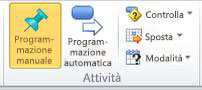
-
Project 2010 incorpora tali attività nella programmazione esistente.
Per una descrizione completa delle opzioni di programmazione manuale e automatica in Project 2010, vedere Programmazione delle attività in Project: dietro le quinte.
Scheda Risorsa
I pulsanti della scheda Risorsa consentono di gestire le risorse che lavorano al progetto in modo molto complesso. Da questa scheda è possibile aggiungere risorse, assegnarle alle attività e livellare le risorse sovrassegnate. È anche possibile avviare la potente pianificazione del team da questa scheda.
Uso di esempio: Pianificazione team
-
Aprire un progetto con risorse assegnate alle attività.
-
Nel gruppo Visualizza della scheda Risorsa fare clic su Pianificazione team.

-
Viene visualizzata la pianificazione del team.
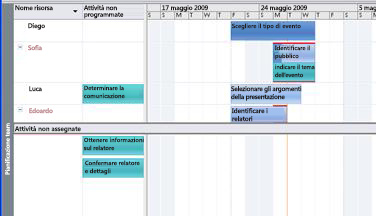
Ora che la pianificazione del team è disponibile, probabilmente si vorrà sapere come usarla. Vedere Visualizzare il lavoro del team con Pianificazione team.
Scheda Progetto
Usare la scheda Progetto per gestire funzioni avanzate di progetto che includono proprietà, programmazione e creazione di report. Ad esempio, è possibile aggiungere campi personalizzati, definire codici WBS, inserire sottoprogetti e generare relazioni grafiche dalla scheda Progetto .
Uso di esempio: Impostare una previsione
-
In una visualizzazione Diagramma di Gantt selezionare le attività da includere nella previsione. Per impostare una previsione per l'intero progetto, ignorare questo passaggio.
-
Nel gruppo Programmazione della scheda Progetto fare clic su Imposta previsione e quindi di nuovo su Imposta previsione nel menu visualizzato.
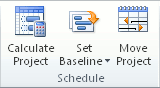
-
Nella finestra di dialogo Imposta previsione selezionare la previsione e i relativi parametri da impostare.
Per una discussione dettagliata sulle previsioni, vedere Creare o aggiornare una previsione o un piano provvisorio.
Scheda Visualizza
La scheda Visualizza è un punto di riferimento per selezionare le varie visualizzazioni disponibili in Project 2010 e per personalizzare la visualizzazione corrente. È anche possibile aggiungere una sequenza temporale alla visualizzazione.
Uso di esempio: Aggiungere una sequenza temporale a una visualizzazione
-
Selezionare qualsiasi tipo di visualizzazione.
-
Nel gruppo Doppia visualizzazione della scheda Visualizza selezionare la casella di controllo Sequenza temporale.
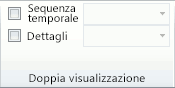
-
La visualizzazione Sequenza temporale viene visualizzata sotto la barra multifunzione.
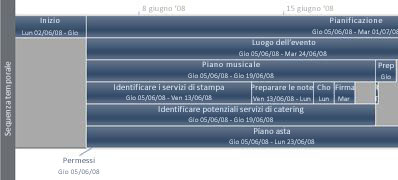
-
Fare clic sulla scheda Formato per accedere alle opzioni per personalizzare la sequenza temporale.
Nota: Non è possibile selezionare contemporaneamente le caselle di controllo Sequenza temporale e Dettagli . È necessario scegliere una visualizzazione o l'altra.
Scheda Formato
I pulsanti della scheda Formato consentono di personalizzare testo, colonne, colori e altri elementi di ogni tipo di visualizzazione. I gruppi e i pulsanti nella scheda Formato sono completamente diversi per ogni tipo di visualizzazione. Vengono modificati automaticamente quando si modifica la visualizzazione.
L'elemento grafico seguente mostra la scheda Formato per una visualizzazione Diagramma di Gantt.
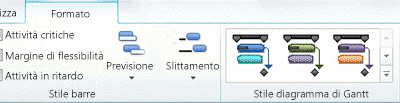
Uso di esempio: Cambiare il colore delle barre di Gantt
-
Nella scheda Visualizza, nel gruppo Visualizzazioni attività fare clic su Diagramma di Gantt.
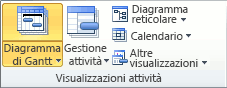
-
Nel gruppo Stile diagramma di Gantt della scheda Formato fare clic su uno stile nell'elenco Stile diagramma di Gantt.

-
I colori delle barre di Gantt per l'intero progetto vengono aggiornati immediatamente.
È abbastanza facile! Esistono però molti altri modi per personalizzare le barre di Gantt oltre ad applicare stili predefiniti. Vedere Formattare il grafico a barre di una visualizzazione Diagramma di Gantt.










